Щоб почати працювати з таким пошуком, слід завантажити файл з розширенням .osdx для потрібного сайту. Цей файл буде представляти собою так званий з'єднувач пошуку в Windows 7 (так його називають в Microsoft, щоб їм добра не було - туповате адже назва; ну да ладно).
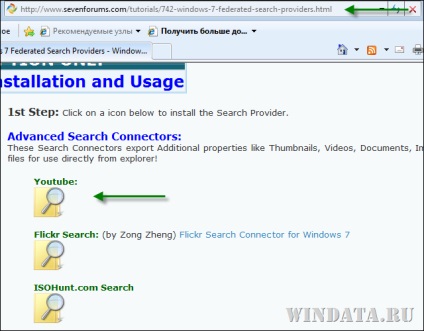
Файл буде закачано, після чого, якщо ви використовуєте Internet Explorer, на екрані з'явиться відповідне попередження. Клацаємо на кнопці Дозволити.
![Крутий розширений пошук в windows 7, енциклопедія windows (оптимізація [7]) Крутий розширений пошук в windows 7, енциклопедія windows](https://images-on-off.com/images/164/krutoyrasshirenniypoiskvwindows7entsiklo-e24cba6f.png)
З'явиться наступне вікно, де нам люб'язно пропонують встановити з'єднувач пошуку. Гаразд, встановлюй, чого вже там. Клацаємо на кнопці Додати.
![Крутий розширений пошук в windows 7, енциклопедія windows (оптимізація [7]) Крутий розширений пошук в windows 7, енциклопедія windows](https://images-on-off.com/images/164/krutoyrasshirenniypoiskvwindows7entsiklo-92b0aa99.png)
Так, і що у нас вийшло? А вийшла дуже крута річ. Тепер в лівій панелі провідника Windows, прямісінько в папці Вибране з'явилася папка YouTube. Тепер, щоб знайти щось на сайті YouTube, потрібно ввести запит в звичайне поле пошуку, яке ми сто разів використовували для пошуку файлів на комп'ютері. Але, на цей раз все буде по іншому.
![Крутий розширений пошук в windows 7, енциклопедія windows (оптимізація [7]) Крутий розширений пошук в windows 7, енциклопедія windows](https://images-on-off.com/images/164/krutoyrasshirenniypoiskvwindows7entsiklo-a5215d17.png)
Давайте наберемо якийсь текст в стандартному полі пошуку. Скажімо, введемо Mr. Freeman. Ого, помітили? Результати пошуку відображаються в міру того, як ми друкуємо! Круто. А ось і результати пошуку.
![Крутий розширений пошук в windows 7, енциклопедія windows (оптимізація [7]) Крутий розширений пошук в windows 7, енциклопедія windows](https://images-on-off.com/images/164/krutoyrasshirenniypoiskvwindows7entsiklo-4836a590.png)
Ну ось, результати пошуку виділені жовтим кольором. Тепер двічі клацніть на потрібному результаті і в браузері буде відкрита потрібна сторінка.
![Крутий розширений пошук в windows 7, енциклопедія windows (оптимізація [7]) Крутий розширений пошук в windows 7, енциклопедія windows](https://images-on-off.com/images/164/krutoyrasshirenniypoiskvwindows7entsiklo-5e93f81e.png)
Офигительно, чи не так? Таким же чином можна додати пошук і на інших сайтах, головне, слід знайти потрібний файл .osdx.